Згідно з концепцією Facebook, історії є тимчасовими: вони зникають через 24 години, незалежно від кількості лайків, коментарів та переглядів, які вони отримали. Але що робити, якщо ви хочете видалити свою історію раніше, ніж це зробить автоматичний алгоритм, відправляючи її в цифрове забуття?
Процес видалення надзвичайно простий та інтуїтивний. Ви можете зробити це одразу після публікації історії, щоб уникнути будь-яких незручних ситуацій. У цьому матеріалі ви знайдете перевірений метод видалення історії, а також додаткові поради щодо використання цієї функції, що самознищується.
Як видалити історію у Facebook
Цей короткий посібник передбачає, що ви вже авторизовані у своєму акаунті Facebook на комп’ютері або в мобільному додатку. Варто зазначити, що процес ідентичний на комп’ютерах та мобільних пристроях, тому немає необхідності в додаткових кроках.
Зауваження: У версії Facebook для комп’ютера історія може не з’явитися одразу у вашій стрічці. Якщо таке трапилося, натисніть на “Показати все” та оберіть ваше ім’я користувача. Також, ви можете отримати сповіщення про наявність однієї активної історії.
Крок 1
Коли ваша історія буде опублікована, натисніть на неї та оберіть три горизонтальні крапки, розташовані у верхньому правому куті екрана.
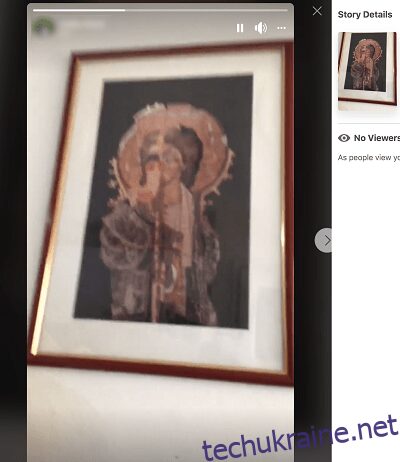
Ця дія відкриє меню “Додатково”. Далі вам потрібно обрати “Видалити відео”, щоб прибрати історію зі стрічки. Якщо ви опублікували фотографію, опція називатиметься “Видалити фотографію”.
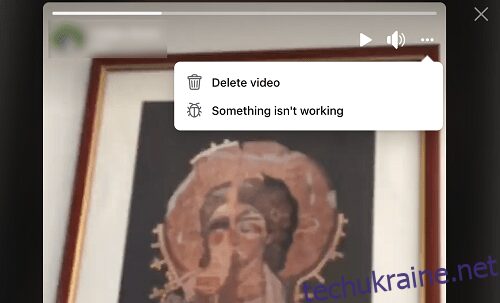
Крок 2
Після натискання на відповідну опцію, ваша історія буде видалена. У деяких випадках може з’явитися спливаюче вікно з проханням підтвердити ваш вибір.
В меню “Додатково” також є опція “Щось не працює”. Вона дозволяє повідомити про проблеми, пов’язані з історією.
Вам потрібно буде коротко описати проблему та, за можливості, додати скріншот. Однак цю опцію слід використовувати лише у випадках серйозних збоїв у роботі системи.
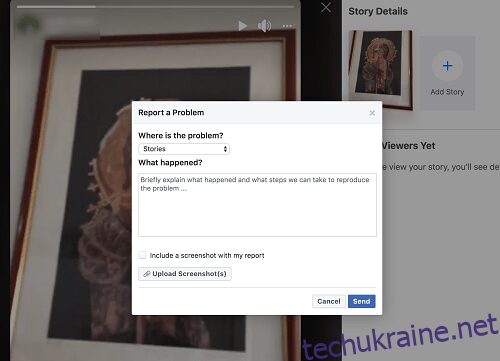
Наприклад, ви можете скористатися цією опцією, якщо Facebook постійно не публікує ваші історії, як на комп’ютері, так і в мобільному додатку. Це також стосується випадків, коли всі історії відображаються чорними або не відтворюються під час завантаження.
В інших випадках, набагато простіше видалити історію та спробувати опублікувати її знову. Варто зазначити, що Facebook зазвичай швидко реагує на такі запити, і проблему можна вирішити протягом декількох годин.
Видалення історії до публікації
Немає можливості видалити історію до її публікації. Facebook не зберігає ваші історії як чернетки. Якщо вас не влаштовує результат, скористайтеся меню редагування, щоб його покращити. Або ж ви можете просто натиснути кнопку зі стрілкою вліво, щоб повернутися до головного меню.
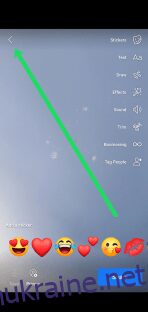
Як продовжити життя історії
Тепер, коли ви знаєте, як назавжди видалити історію, розглянемо, як її можна зберегти довше, ніж 24 години. Важливо пам’ятати одну річ.
Після активації архіву історій Facebook, всі ваші історії будуть автоматично зберігатися там. Немає можливості налаштувати соціальну мережу на автоматичне збереження лише деяких історій. І, якщо ви вирішите, що архів вам більше не потрібен, всі збережені історії будуть видалені.
Знову ж таки, ці дії ідентичні для настільної та мобільної версій Facebook, тому немає потреби в окремих інструкціях.
Крок 1
У мобільному додатку торкніться зображення профілю та оберіть три горизонтальні крапки поруч з написом “Додати історію”. Користувачі комп’ютерів повинні обрати своє ім’я користувача та натиснути “Архів” під фото обкладинки.
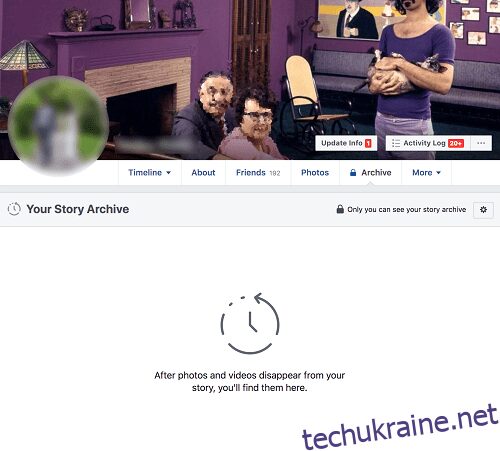
Крок 2
Натисніть на значок шестерні для доступу до налаштувань, та оберіть “Увімкнути архів історій”. У мобільному додатку перейдіть до “Вашого архіву історій”, натисніть три горизонтальні крапки, а потім значок шестерні. Після цього можна активувати архів.
Перевагою цієї функції є те, що вона також зберігає всі реакції та коментарі до ваших історій.
Видалення заархівованої історії
Процес видалення заархівованих історій схожий на видалення активних. Однак на цей раз ви отримуєте доступ до архіву, а не до стрічки історій.
Натисніть на три крапки, щоб відкрити меню “Додатково”, та оберіть “Архів історій”. На комп’ютері ця опція називається “Архів”. Далі виберіть історію, яку бажаєте видалити, та знову натисніть на три горизонтальні крапки.
Оберіть “Видалити відео/фото” з випадаючого меню та підтвердіть свій вибір у спливаючому вікні. Готово, заархівована історія видалена.
Загалом, інтерфейс для управління історіями досить зручний та інтуїтивно зрозумілий. Єдине, що можна було б покращити, це можливість вибору, які історії архівувати, наприклад, можливість зберігати лише історії з найбільшою кількістю реакцій чи коментарів.
Часті питання
Чи можу я поділитися історією з певними друзями на Facebook?
Так. На жаль, цей процес не такий простий, як в Instagram. На сторінці редагування натисніть на опцію “Конфіденційність” в нижньому лівому куті.
Ви можете зробити свою історію публічною, поділитися нею з друзями або використовувати опцію “Спеціальний”, щоб поділитися нею з обраними людьми.
Якщо ви хочете, щоб лише деякі ваші друзі бачили вашу історію, використовуйте параметр “Конфіденційність”, щоб контролювати, хто саме може її переглядати.
Що розказує вам історія?
Окрім описаних функцій, ви також можете відфільтрувати користувачів, яким дозволено переглядати вашу історію. Перед публікацією є кнопка “Конфіденційність”, що дозволяє звернути увагу на тих людей, які оцінять вашу публікацію. Будьте обережні, якщо ви оберете “Публічно”, то будь-хто, хто має Messenger або Facebook, зможе її побачити.
Як часто ви публікуєте історії у Facebook? Чи відрізняються ваші історії у Facebook від тих, що ви публікуєте в Instagram? Поділіться своїми думками в розділі коментарів нижче.